Entrez les informations PBX
L’étape PBX du processus d’ embarquement du client nécessite une entrée des informations relatives au PBX pour commencer l’établissement d’une connexion entre celui-ci et la CloudLink Platform.

- Entrez les informations suivantes :
Pour le MiVoice Office 400 :
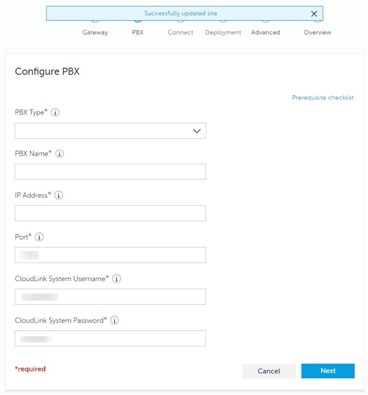
Type de PBX: Dans la liste déroulante sous Type de PBX, sélectionnez MiVoice Office 400.
Nom du PBX : Entrez n'importe quel nom (sera utilisé comme l'ID du PBX pour vos applications CloudLink).
Adresse IP : Entrez l'adresse IP du PBX sélectionné.
Port : Saisissez le numéro de port s'il est différent du numéro de port par défaut sélectionné pour le service CSTA pendant Configurer MiVO400 sur une plateforme SMBC.
Nom d l’utilisateur du Système CloudLink : Entrez le même nom d’utilisateur saisi durant l’opération Configurer MiVO400 sur une plateforme autonome.
Mot de passe du système CloudLink: Entrez le même mot de passe saisi durant l’opération Configurer MiVO400 sur une plateforme autonome.
Pour les deux plateformes autonome et SMBC, voir Connecter ou synchro. le PBX. pour les détails sur les étapes suivantes du processus d’embarquement (Connecter ou Synchro).
Pour le MX-One :
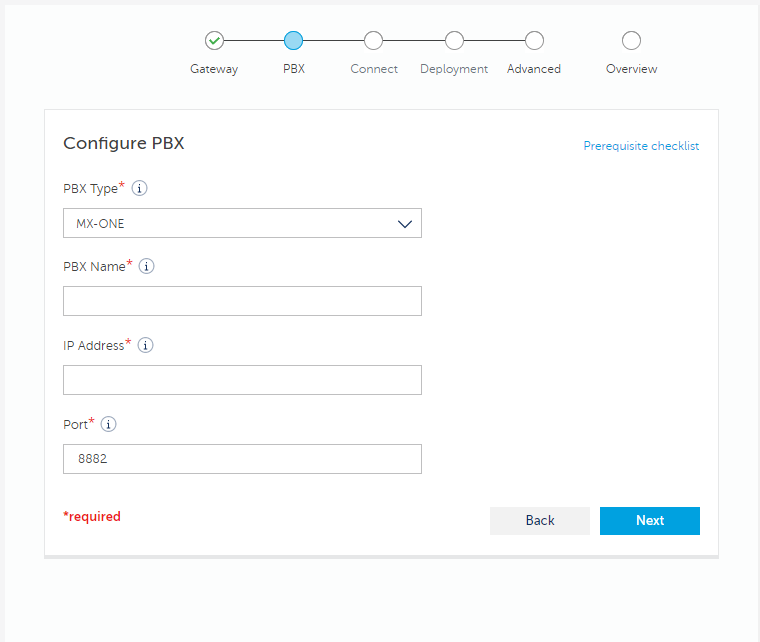
Type de PBX :Dans la liste déroulante sous Type de PBX, sélectionnez MX-ONE.
Nom du PBX : Entrez n'importe quel nom (sera utilisé comme l'ID du PBX pour vos applications CloudLink).
Adresse IP :Entrez l'adresse IP du PBX sélectionné.
Port : Saisissez le numéro de port s'il est différent du numéro de port par défaut sélectionné pour le service CSTA.
Pour le MiVoice Business :
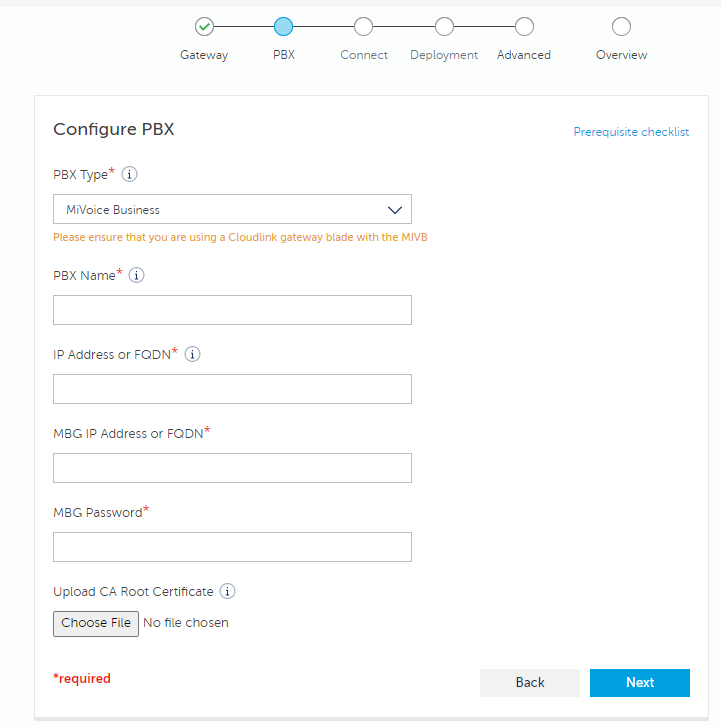
Type de PBX: Dans la liste déroulante sous Type de PBX, sélectionnez MiVoice Business.
Nom du PBX : Entrez n'importe quel nom (sera utilisé comme l'ID du PBX pour vos applications CloudLink).
Adresse IP ou FQDN: Entrez l'adresse IP ou la valeur FQDN qui a été saisie dans le formulaire MiVB Network Element.
Adresse IP ou FQDN du MBG : Entrez l'adresse IP ou le FQDN du MBG.
Mot de passe MBG : Saisissez le mot de passe.
- Téléchargez ou modifiez le certificat.
Si vous vous connectez pour la première fois, cliquez sur Choisir fichier et sélectionnez le certificat dans votre dossier local.
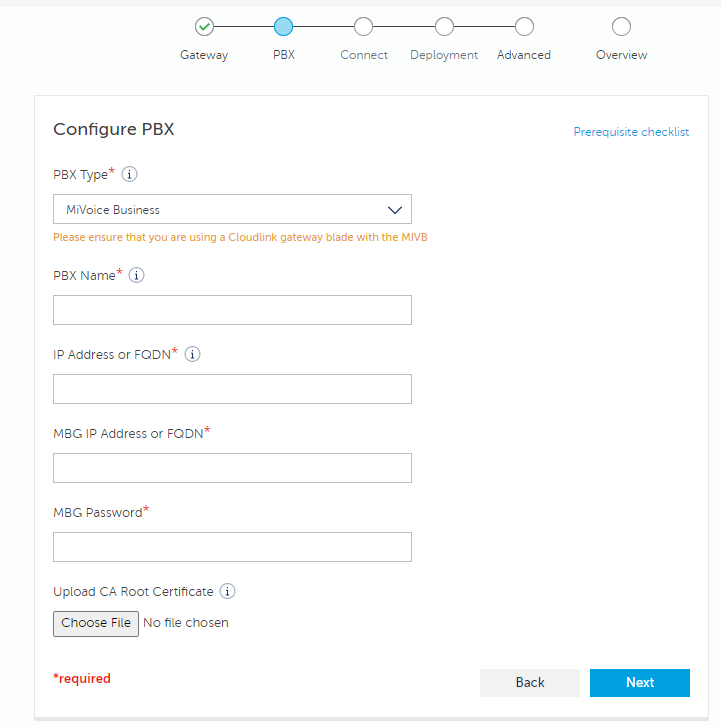
Après avoir sélectionné le certificat, le nom du certificat s'affiche sous Télécharger le certificat racine du CA. Pour supprimer le certificat sélectionné, cliquez sur Supprimer le certificat racine du CA.
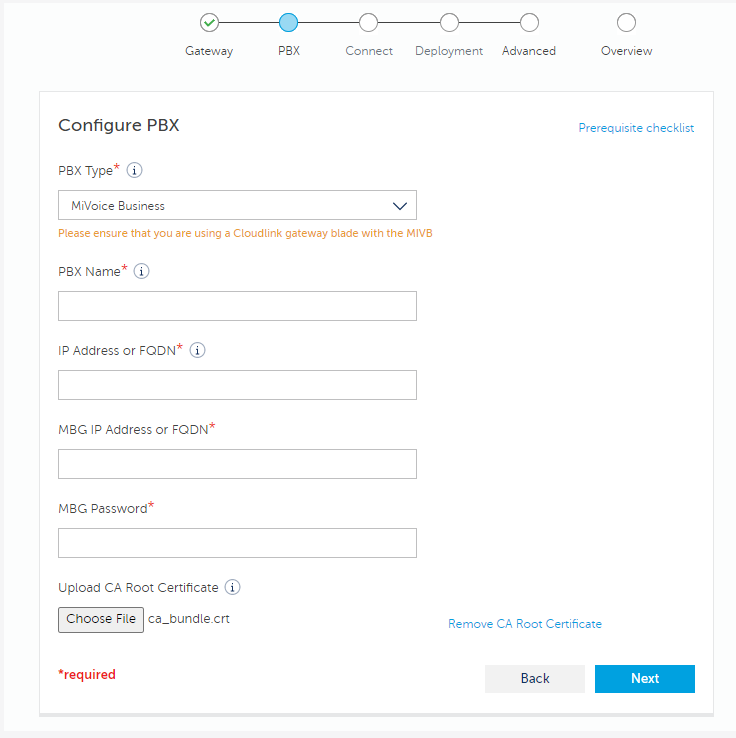
Si un certificat est déjà téléchargé, la rubrique Certificat précédemment téléchargé s'affiche. Pour télécharger un nouveau certificat, vous devez supprimer le certificat précédent en cliquant sur Supprimer le certificat racine du CA puis télécharger le nouveau certificat.
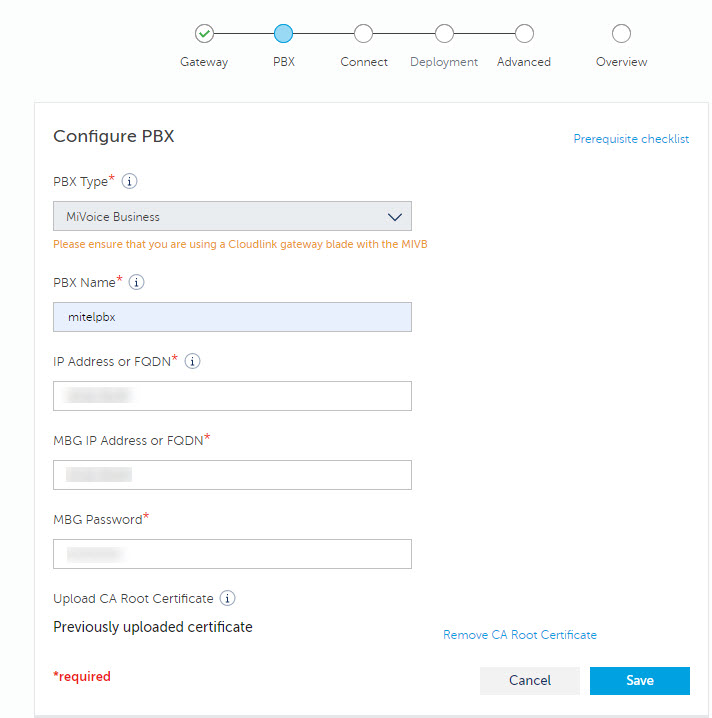
- Cliquez sur Suivant si vous vous connectez pour la première fois ou cliquez sur Enregistrer pour enregistrer les modifications que vous avez apportées.